Importér konfigurationer for elektronisk rapportering (ER) fra Dataverse
Vigtigt
Regulatory Configuration Service (RCS) vil blive udfaset. Al ny RCS-hensættelse stoppes med en 10.0.39 GA. Hvis det er påkrævet, skal der registreres en supportbillet. Vi leverer værktøjer og påkrævet understøttelse af overflytning fra RCS til arbejdsområdet i Globalization Studio. Vi planlægger at lukke RCS helt senest 1. august 2024. Yderligere oplysninger om overflytning til arbejdsområdet i Globalization Studio finder du i fletning af Regulatory Configuration Service til arbejdsområdet i Globalization Studio
I denne artikel forklares det, hvordan du importerer konfigurationen af elektronisk rapportering fra Microsoft Dataverse.
Oprette integration med Dataverse og importere løsning til Globalisering
Denne funktionalitet bruger web-API'en Microsoft Dataverse .
Hvis du vil bruge denne funktionalitet, skal du have et Dataverse-miljø, der er tilknyttet dit Dynamics 365 Finance-miljø, og tilføje en sikkerhedsrolle for at få adgang til tabeller i Dataverse, ved at følge disse trin:
- Opret en ny sikkerhedsrolle som beskrevet i Opret eller rediger en sikkerhedsrolle.
- I denne sikkerhedsrolle skal du tilføje rettighederne Opret, Læs, Skriv, Slet, Tilføj, Føj til, Tildel, Del for Organisation i følgende tabeller: Elektronisk rapporteringskonfigurationsfil, indeksfil til elektroniske rapporteringskonfigurationer, globaliseringsfunktionsfil og indeksfil til globaliseringsfunktioner.
- Tildel den oprettede sikkerhedsrolle til brugerne som beskrevet i Tildel sikkerhedsroller.
Du kan nu importere løsningen Globalisering ved at følge disse trin.
- Gå til Løsning til globalisering for Microsoft Dynamics 365 Finance på AppSource.
- Vælg Start nu.
- Udfyld de påkrævede data.
- Vælg et miljø, og vælg derefter Installér.
Importér konfigurationer fra Dataverse
Der tilføjes en ny type lager for indlagring af ER-konfigurationer i Dynamics 365 Finance. Dette lager kaldes konfigurationslagerlageret Dataverse. Den aktiverer den samme brugergrænseflade (UI), som Dataverse aktiverer. Du kan derfor importere enkelt- og filtrerede konfigurationer.
Åbn Dataverse-konfigurationslageret
Hvis du vil åbne Dataverse-konfigurationslageret, skal du følge disse trin.
Log på programmet Dynamics 365 Finance ved hjælp af en af følgende roller:
- Udvikler til elektronisk rapportering
- Funktionel konsulent i elektronisk rapportering
- Systemadministrator
Gå til Organisationsadministration>Arbejdsområder>Globalization studio.
I sektionen Konfigurationsudbydere skal du vælge feltet Microsoft.
I feltet Microsoft skal du vælge Lagre.
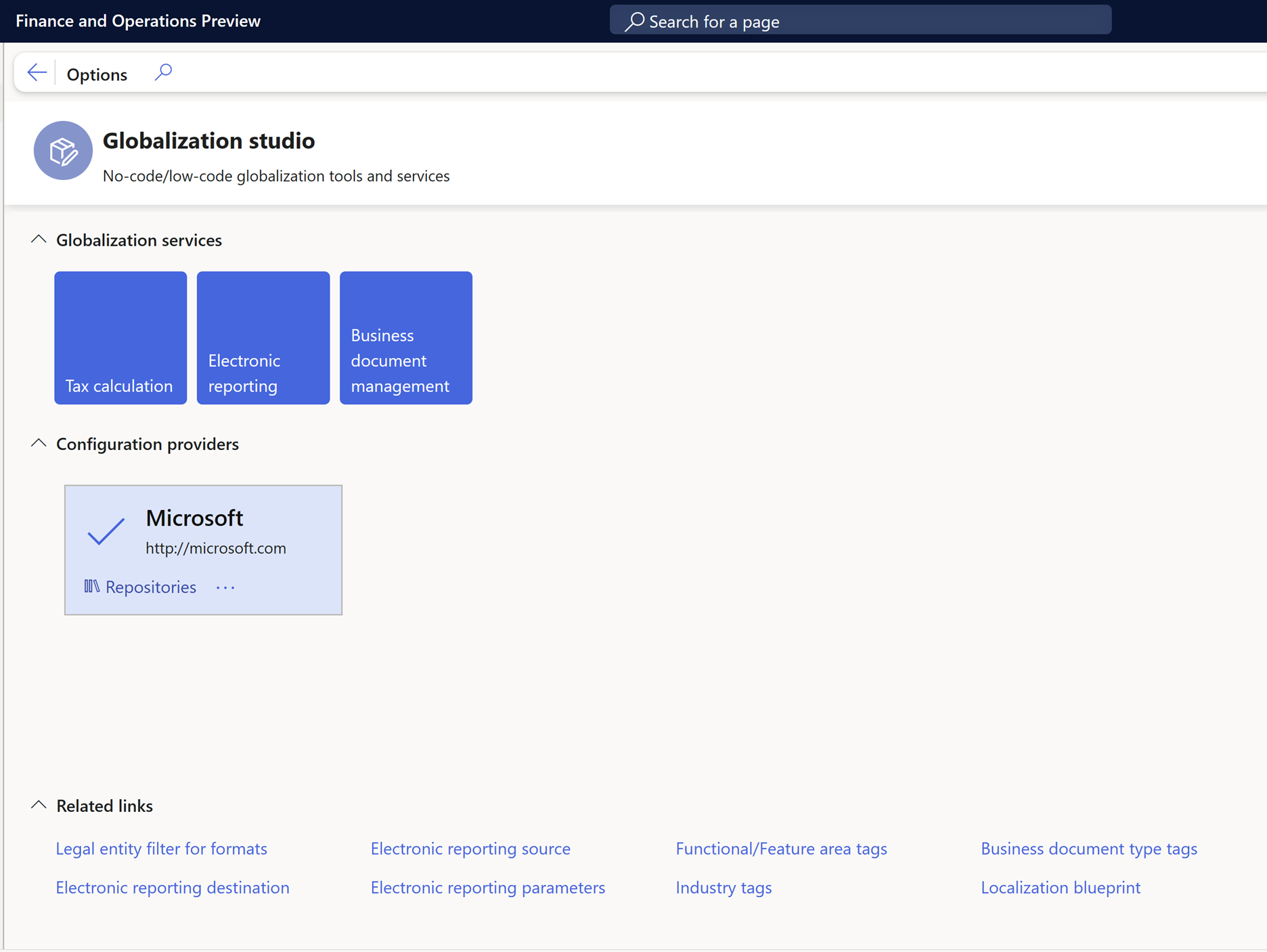
På siden Konfigurationslagre i gitteret, skal du vælge det eksisterende lager for Dataverse-typen. Hvis lageret ikke vises i gitteret, skal du følge disse trin:
- Vælg Tilføj for at tilføje et lager.
- Vælg Dataverse som lagertype, og vælg derefter Opret lager.
- Hvis du bliver spurgt om godkendelse, skal du følge vejledningen på skærmen.
- Angiv et navn til og en beskrivelse af lagringsstedet, og vælg derefter OK for at bekræfte den nye lagerpost.
- I gitteret skal du vælge det nye lager for Dataverse-typen.
Vælg Åbn for at få vist listen over ER-konfigurationer for det valgte lager.
Importere en enkelt konfiguration
Benyt følgende fremgangsmåde for at importere en enkelt konfiguration.
På siden Konfigurationslager skal du i konfigurationstræet vælge den ER-konfiguration, du vil bruge.
I oversigtspanelet Versioner skal vælge den krævede version af den valgte ER-konfiguration.
Vælg Importér for at hente den valgte version fra Dataverse til den aktuelle Dynamics 365 Finance-forekomst.
Bemærk
Knappen Importer er ikke tilgængelig for ER-konfigurationsversioner, der allerede findes i den aktuelle Dynamics 365 Finance-forekomst.
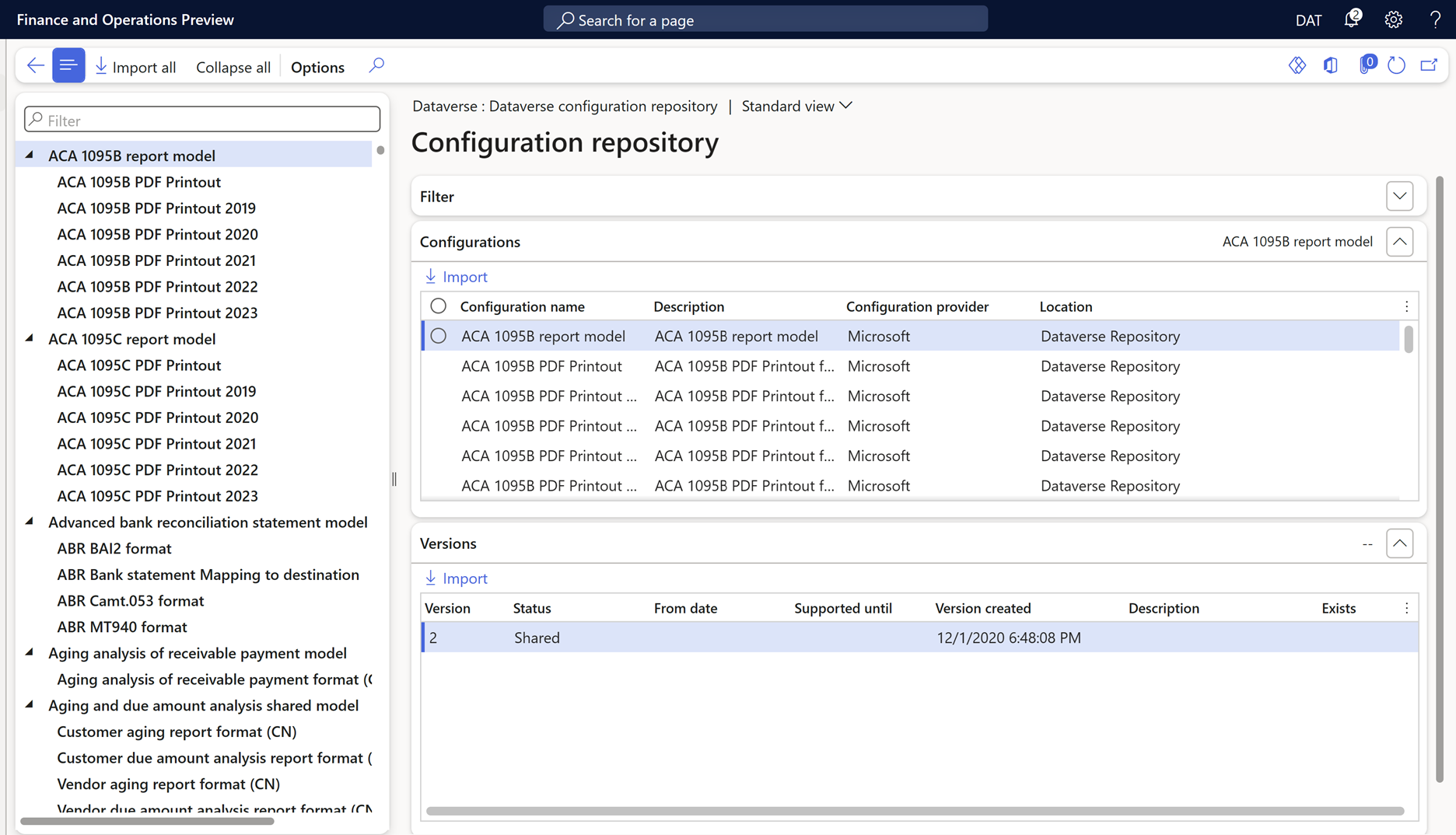
Importere filtrerede konfigurationer
Benyt følgende fremgangsmåde for at importere filtrerede konfigurationer:
- På siden Konfigurationslager i oversigtspanelet Filter i gitteret Mærkater skal du tilføje de nødvendige mærkater.
- I feltet Land/område skal du vælge de relevante land/område-koder.
- Vælg Anvend filter.
- Oversigtspanelet Konfigurationer viser alle de konfigurationer, der opfylder de angivne udvælgelsesbetingelser. Vælg Importér for at hente filtrerede konfigurationer fra Dataverse til den aktuelle Dynamics 365 Finance-forekomst.
- Vælg Nulstil filter for at rydde op i de angivne udvælgelsesbetingelser.

Bemærk
Konfigurationer valideres, efter de er importeret, afhængigt af ER-indstillingerne. Du kan blive underrettet om eventuelle uoverensstemmelsesproblemer, der er fundet. Før du kan bruge den importerede konfigurationsversion, skal du løse problemerne. Se listen over relaterede ressourcer i denne artikel for at få flere oplysninger.
ER-konfigurationer kan konfigureres som værende afhængige af andre konfigurationer. Derfor, når du importere en valgt konfiguration kan andre konfigurationer blive importeret automatisk. Yderligere oplysninger om konfigurationsafhængigheder finder du i Definere afhængigheden for ER-konfigurationer af andre komponenter.